Setelan Kertas
Dengan mendaftarkan ukuran kertas yang dimuatkan pada tatakan belakang, Anda dapat mencegah pencetak salah mencetak dengan mengedipkan lampu Alarm dan lampu Kertas(Paper) sebelum pencetakan dimulai ketika ukuran dari kertas yang dimuatkan berbeda dengan setelan cetak.
Tipe media diset tergantung pada ukuran kertas yang terdaftar pada pencetak.
| Ukuran kertas | Tipe media |
|---|---|
| A4, LTR | Kertas biasa |
| KG, 10x15cm/4"x6" | Kertas foto |
Untuk mendaftarkan ukuran kertas yang dimuatkan pada tatakan belakang dalam pencetak:
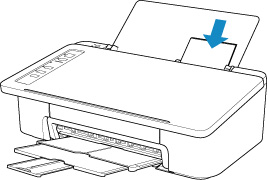
Setelah memuatkan kertas pada tatakan belakang, salah satu lampu Kertas(Paper) menyala sesuai dengan ukuran kertas yang dimuatkan terakhir kali.
Jika ukuran kertas yang dimuatkan pada tatakan belakang berbeda dengan indikasi lampu Kertas(Paper), tekan tombol Pilihan Kertas(Paper Select) untuk mengubah pilihan.
Ketika setelan ukuran kertas untuk pencetakan berbeda dengan ukuran kertas yang terdaftar dalam pencetak:
Contoh:
- Setelan ukuran kertas untuk pencetakan: KG
- Ukuran kertas yang terdaftar dalam pencetak: A4
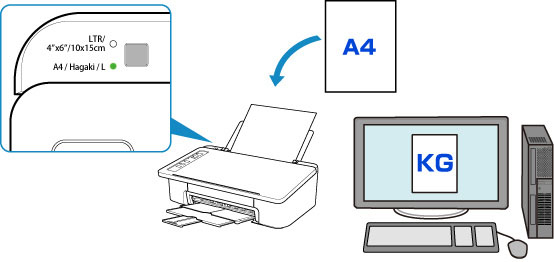
Ketika Anda mulai mencetak, lampu Alarm dan lampu Kertas(Paper) yang mengindikasikan setelan ukuran kertas untuk pencetakan berkedip bersamaan.
Pilih salah satu dari operasi berikut.
-
Mencetak pada kertas yang dimuatkan di tatakan belakang
Anda mencetak pada kertas yang dimuatkan tanpa mengubah setelan ukuran kertas untuk pencetakan. Tekan tombol RESUME.
Sebagai contoh, ketika setelan ukuran kertas untuk pencetakan adalah KG dan ukuran kertas yang terdaftar pada pencetak adalah A4, pencetak mulai mencetak pada kertas yang dimuatkan dalam tatakan belakang tanpa mengubah setelan ukuran kertas untuk pencetakan.
-
Mencetak setelah mengganti kertas
Anda mencetak setelah mengganti kertas yang dimuatkan pada tatakan belakang.
Sebagai contoh, ketika setelan ukuran kertas untuk pencetakan adalah KG dan ukuran kertas yang terdaftar pada pencetak adalah A4, Anda memuatkan kertas ukuran KG sebelum mulai mencetak.
Setelah mengganti kertas, daftarkan ukuran kertas yang dimuatkan pada tatakan belakang dalam pencetak.
-
Batal mencetak
Tekan tombol DAYA/Stop(ON/Stop) untuk membatalkan pencetakan dan mengubah setelan ukuran kertas untuk pencetakan. Coba mencetak lagi.
Setelan Default untuk Lampu Alarm Berkedip yang Mencegah Kesalahan Cetak
-
Ketika Anda mencetak dari Windows:
Lampu Alarm berkedip yang mencegah kesalahan cetak didisfungsikan secara default.
Untuk mengubah setelan:
-
Ketika Anda mencetak dari macOS:
Lampu Alarm berkedip yang mencegah kesalahan cetak difungsikan secara default.
Untuk mengubah setelan:
 Penting
Penting
-
Ketika lampu Alarm berkedip yang mencegah kesalahan cetak didisfungsikan:
Pencetak mulai mencetak meskipun setelan ukuran kertas untuk pencetakan dan ukuran kertas yang terdaftar pada pencetak berbeda.

